Похожие презентации:
Электронные таблицы
1. ЭЛЕКТРОННЫЕ ТАБЛИЦЫ
06.08.20192.
Электронная таблица – это работающее вдиалоговом режиме приложение, хранящее и
обрабатывающее данные
в прямоугольных
таблицах.
MS Excel
3. Структура окна Excel
Панельинструменто
в
строка
заголовка
Главное
меню
Рабочее
адрес
ячейки
Строка
формул
поле
название
столбца
Номер
строки
Рабочие
листы
Строка
состояния
4.
Основные параметрыэлектронных таблиц
1.Рабочие листы
и книги
Рабочие
листы
5.
Основные параметры электронных таблиц2. Электронная таблица
состоит из столбцов и строк.
Заголовки столбцов
обозначаются буквами или
сочетаниями букв (A, B, C, АВ
и т. п.), заголовки строк —
числами (1, 6, 56, 310 и т. п.).
название
столбца
строка
Номер
строки
столбец
6.
Ячейка — место пересечения столбца и строки. Каждая ячейкатаблицы имеет свой собственный адрес.
Адрес ячейки электронной таблицы составляется из заголовка
столбца и заголовка строки, например: A1, B5, E7. Ячейка, с которой
производятся какие-то действия, выделяется рамкой и называется
активной.
Чтобы
сделать
ячейку
активной, можно выбрать ее
Адрес
щелчком мыши или подвести
ячейки
“рамку” к нужной ячейке
клавишами
перемещения
курсора. В средней части
строки формул в режиме
ввода появляются три кнопки
а справа высвечивается
содержимое ячейки.
Активная
ячейка
7.
Основные параметры электронных таблицДиапазон ячеек- группа ячеек. Чтобы задать адрес
диапазона, нужно указать адреса его левой верхней
и правой нижней ячеек, разделив их двоеточием.
3.Диапазон ячеек
Диапазон ячеек А1:
С5
8. Создание и форматирование таблиц
• Шаг 1. Заполнение шапки.В горизонтальные ячейки шапки вбиваем названия столбцов.
Если слово не помещается ― следует увеличит ширину ячейки:
― навести курсор на границу ячейки на верхнем
горизонтальном сером поле с буквенными обозначениями (А,
В, С и т. д.), ― нажать левую кнопку мышки,
― потянуть в сторону на нужное расстояние.
Так же можно растягивать целые группы ячеек: выделить
группу, навести курсор на границу одной из ячеек и, нажав
левую кнопку мыши, потянуть в сторону.
Точно так же можно растягивать ячейки по высоте, только
работая на вертикальном сером поле слева с числовым
обозначениями (1, 2, 3 и т. д.).
9.
• Шаг 2. Заполнение таблицы текстом.Заполняем таблицу текстовыми и
числовыми данными, регулируя по
необходимости длину и ширину ячеек.
Редактируем текст внутри ячейки или в
строке формул.
10.
• Шаг 3. Форматирование границ.Границам таблицы можно задать желаемую
толщину линии, тип и цвет.
Для этого:
― выделяем таблицу;
― заходим в пункт меню "Ячейки" ― "Формат"
― "Формат ячеек" ― "Граница";
― выбираем пункты "Внешние" и
"Внутренние", тип линии и цвет.
11.
Так же можно создать границы следующим образом: Главная – Шрифты Границы12.
• Шаг 4. Форматирование фона.Для изменения цвета фона выделяем
нужную область, а затем:
― заходим в пункт меню "Ячейки" ―
"Формат" ― "Формат ячеек" ― "Заливка";
― выбираем нужный цвет или способ
заливки.
13.
Так же можно форматировать фон следующим образом: Главная –Шрифты – Цвета темы
14. Форматирование текста в таблице
Форматировать текст можно при помощи следующих кнопок:Главная - Выравнивание
По
верхнему
краю
По
середине
По
левому
краю
По
центру
По нижнему
краю
По
правому
краю
15. Ориентация – положение текста в таблице
Для того, что бы изменить положение текста в таблице необходимо:Главная – Выравнивание – кнопка
16. Перенос текста по словам
Для того, что бы сделать перенос по словам необходимо: Набратьтекст в ячейке, и выбрать кнопку «перенос по словам»
17. Объединение ячеек
Для того, что бы объединить и поместить текст в центренеобходимо: Выделить диапазон ячеек и воспользоваться
кнопкой «Объединить и поместить в центре»
18.
Типы данных (формат ячеек)Вычислительные возможности электронных таблиц позволяют
создавать любые документы, содержащие данные различных типов
:текстовые и числовые данные, рисунки и графики, формулы и функции
и др.
Числа в электронных таблицах Excel могут быть записаны в
обычном числовом или экспоненциальном формате, например: 69,56
или 0,6956E + 02.
Текстом в электронных таблицах Excel является последовательность
символов, состоящая из букв, цифр и пробелов, например, запись «21
день» является текстовой.
19. Типы данных(формат ячеек)
• Текстовый. Это обычный текстовый формат, который носитинформационный характер.
• Числовой. Для ввода числовых данных, которые будут участвовать в
различных формулах и статистике, следует использовать именно этот формат.
Число может быть положительным или отрицательным (в последнем случае
перед числом ставится знак «минус»), а также дробным.
• Денежный. Этот формат используют для ввода различных денежных
величин. Кроме того, в конце значения указывается валюта.
• Финансовый. Такой же формат, что и денежный, но данные в столбцах
выравниваются по разделителю целой и дробной части.
• Дата. В ячейках можно указывать даты в различных форматах,
• Время. Формат вывода данных в ячейках такого типа можно выбрать.
• Процентный. Данный формат обладает всеми свойствами
формата Числовой. При этом число умножается на 100, а в конец добавляется
символ %.
20. Типы данных (формат ячеек)
Главная - Число21. Формула в Excel
Вычисления в электроннойтаблице Excel производятся во многом
благодаря формулам.
Формула ― это математическое выражение,
зависящее от содержания ячеек и созданное
для вычислений результата. В формуле могут
содержаться ссылки на ячейки, данные или
алгоритм последующих действий.
22.
Формула должна начинаться со знака « = » иможет включать в себя числа, имена ячеек,
функции
(математические,
статистические,
логические, финансовые, дата и время и т.д.) и
знаки математических операций.
1
2
Например,
формула
«=А1+В2»(1)
обеспечивает сложение
чисел,
хранящихся
в
ячейках А1 и В2, а
формула «=А1*С5»(2) —
умножение
числа,
хранящегося в ячейке А1,
на число в ячейке С5.
23.
При вводе формулы в ячейке отображается не самаформула, а результат вычислений по этой формуле.
При изменении исходных значений, входящих в
формулу, результат пересчитывается немедленно
автоматически.
Формула
Результат
вычислений
24.
Относительные, абсолютные и смешанные ссылкиСуществуют
два
основных
типа
ссылок:
относительные и абсолютные.
Относительная ссылка в формуле используется для
указания адреса ячейки, вычисляемого относительно
ячейки, в которой находится формула.
Относительные ссылки имеют следующий вид:А1,
В2, С3 и т.д.
Относительная
ссылка
25.
При перемещении или копировании формулы изактивной
ячейки
относительные
ссылки
автоматически изменяются в зависимости от
положения ячейки, в которую скопирована
формула. При смещении положения ячейки на одну
строку(1) в формуле изменяются на единицу номера
строк, а при смещении на один столбец(2) на одну
букву смещаются имена столбцов.
1
2
26.
Абсолютные ссылки в формуле используются дляуказания фиксированных адресов ячеек.
В абсолютных ссылках
перед неизменяемым
значением адреса
ячейки ставится знак
доллара $(1), например,
$А$1.
1
27.
При копировании или перемещении формулыабсолютные ссылки не изменяются.
Например, при копировании формулы из активной
ячейки С1, содержащей абсолютные ссылки на
ячейки $A$1 и $B$1 значения столбцов и строк не
изменятся.
Не изменяются
28.
Смешанные ссылкииспользование в формулах
относительных и абсолютных ссылок одновременно.
Относительные ссылки при копировании изменяются,
а абсолютные — нет. Например, символ доллара стоит
перед буквой $А1, то координата столбца абсолютная,
а строки — относительная. И символ доллара стоит
перед числом А$1, то, наоборот, координата столбца
относительная, а строки — абсолютная.
Изменяется
Не изменяется
29.
Сортировка и поиск данныхУпорядочение записей называется сортировкой.
Сортировка данных в электронных таблицах – это
упорядочение записей (строк) по значениям одного из
полей.
Вложенные сортировки – это сортировки данных по
нескольким
столбцам,
при
этом
назначается
последовательность сортировки столбцов.
Сортировка
30.
Поиск данных в электронной таблице – это отбор записей(строк), удовлетворяющих условиям поиска, заданным в
форме фильтра.
Фильтр скрывает в исходной таблице записи, не
удовлетворяющие условиям поиска.
Фильтры определяются с помощью условий поиска
(больше, меньше, равно, начинается с…, содержит… и т. д.) и
значений (100, 10 и т. д.).
31.
Встроенные функцииДля облегчения расчетов в табличном процессоре Excel есть
встроенные функции.
Каждая стандартная встроенная функция имеет свое имя.
Для удобства выбора и обращения к ним, все функции
объединены в группы, называемые категориями:
-Математические
-Статистические
-Финансовые
-Дата и время и т. д.
Категории
32.
•Использование всех функций в формулах происходит посовершенно одинаковым правилам:
•Каждая функция имеет свое неповторимое (уникальное)
имя;
•При обращении к функции после ее имени в круглых
скобках указывается список аргументов, разделенных точкой
с запятой;
•Ввод функции в ячейку надо начинать со знака «=», а затем
указать ее имя.
Например, некоторые математические функции
Название и обозначение
функции
Имя функции
Пример записи
функции
Примечание
Синус – sin(x)
SIN(…)
SIN(А5)
Содержимое ячеек А5
в радианах
Квадратный корень - корень
КОРЕНЬ (…)
КОРЕНЬ(D12)
Содержимое ячейки
D12>0
Сумма - сумм
СУММ(…)
СУММ(А1;В9)
Сложение двух чисел,
содержащихся в
ячейках А1 и В9
33.
Например, суммирование значений диапазона ячеекодна из наиболее часто используемых функций. Для
этого выделяем нужный диапазон ячеек, выбираем
категорию математические, функцию СУММ, нужный
диапазон ячеек и ОК. Получаем искомую сумму.
34.
Построение диаграмм и графиковЭлектронные таблицы позволяют визуализировать данные,
размещенные на рабочем листе, в виде диаграммы . Для
каждого набора данных важно правильно подобрать тип
создаваемой диаграммы.
Типы диаграмм:
- Линейчатые (для наглядного сравнения различных величин)
-Круговые (для отображения величин частей некоторого
целого)
- Графики (для построения графиков функций и отображения
изменения величин в зависимости от времени)
Ряд данных – множество значений, которые необходимо
отобразить на диаграмме.
Категории - задают положение значений ряда данных на
диаграмме.
Диаграммы связаны с исходными данными на рабочем листе
и обновляются при обновлении данных на рабочем листе.
35.
Линейчатые диаграммыГоризонтальная
объемная
Вертикальная
36.
Круговые диаграммыПлоская
Объемная
разрезанная
37.
ГрафикиПлоский
Объемный



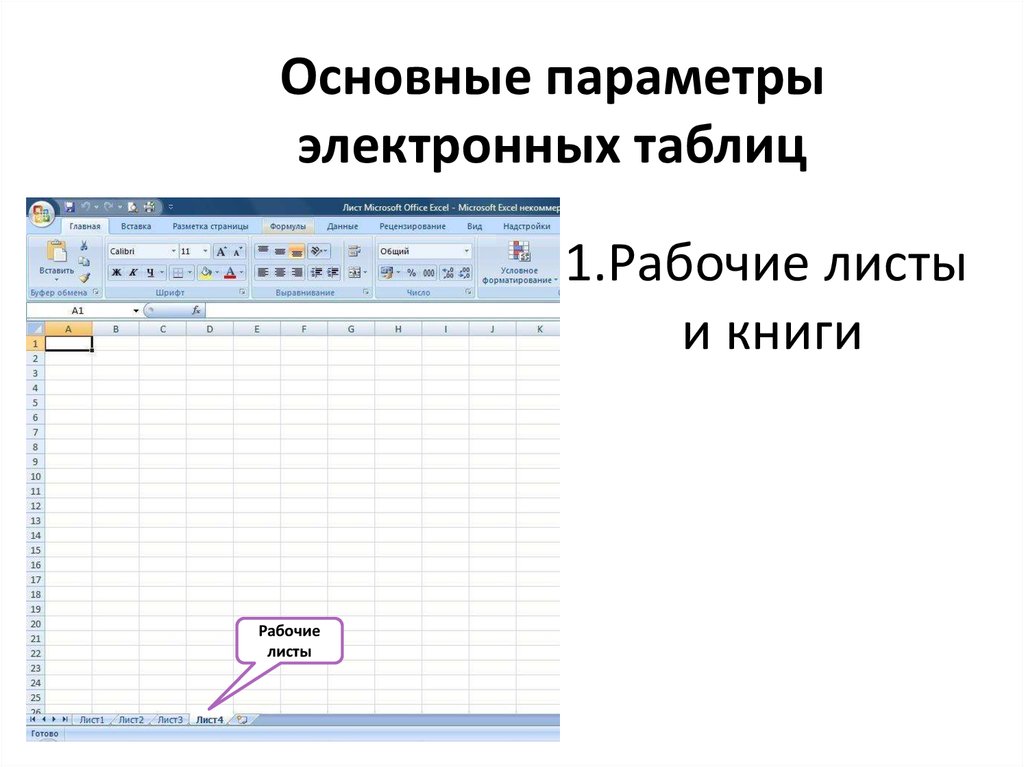
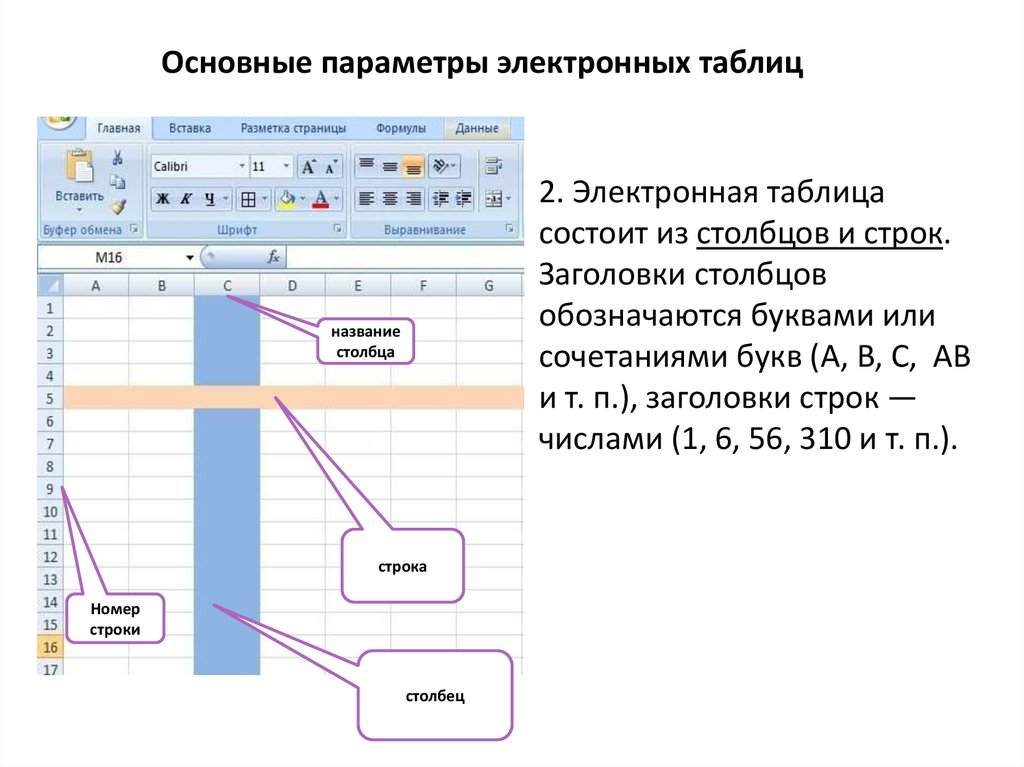
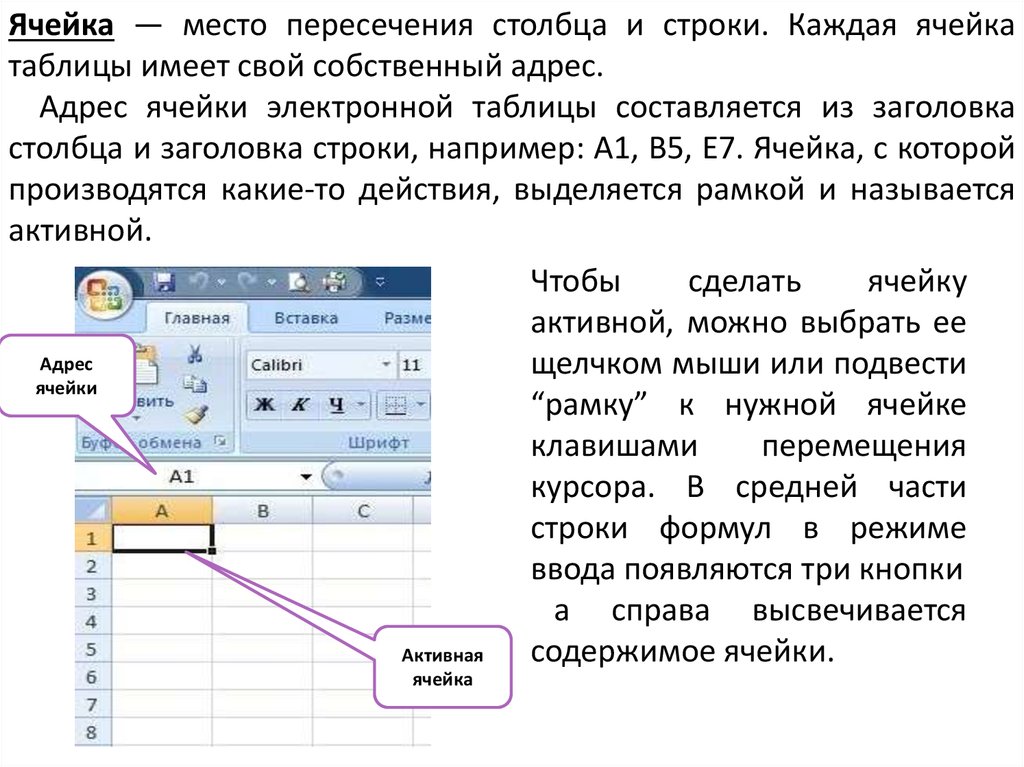
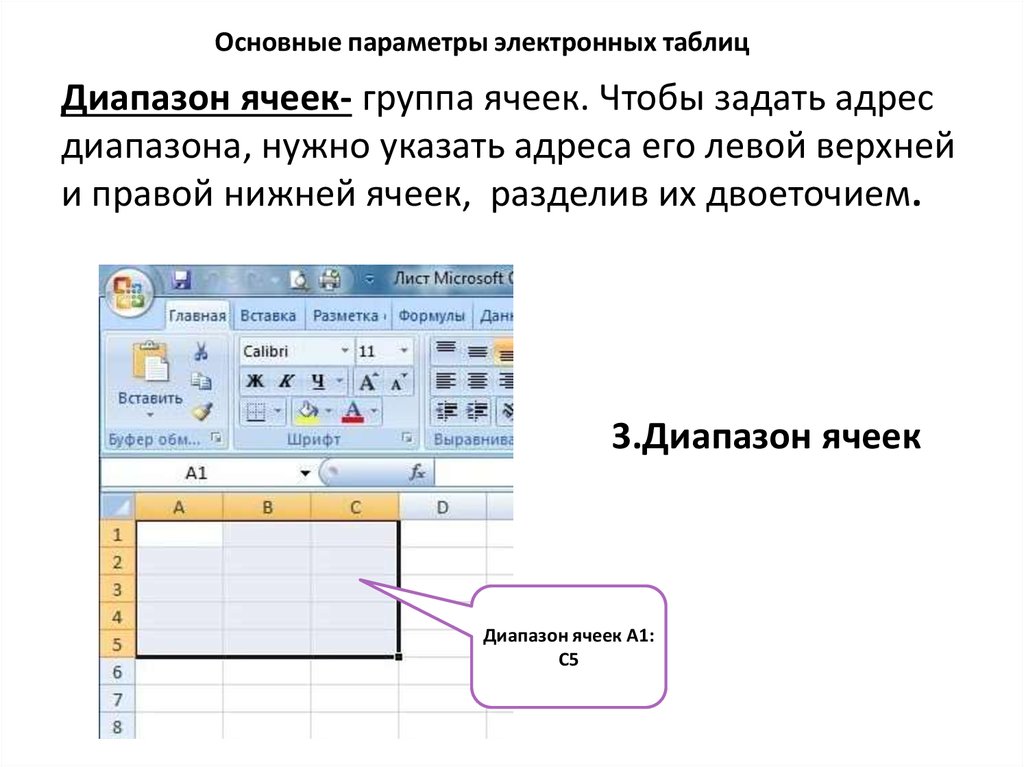



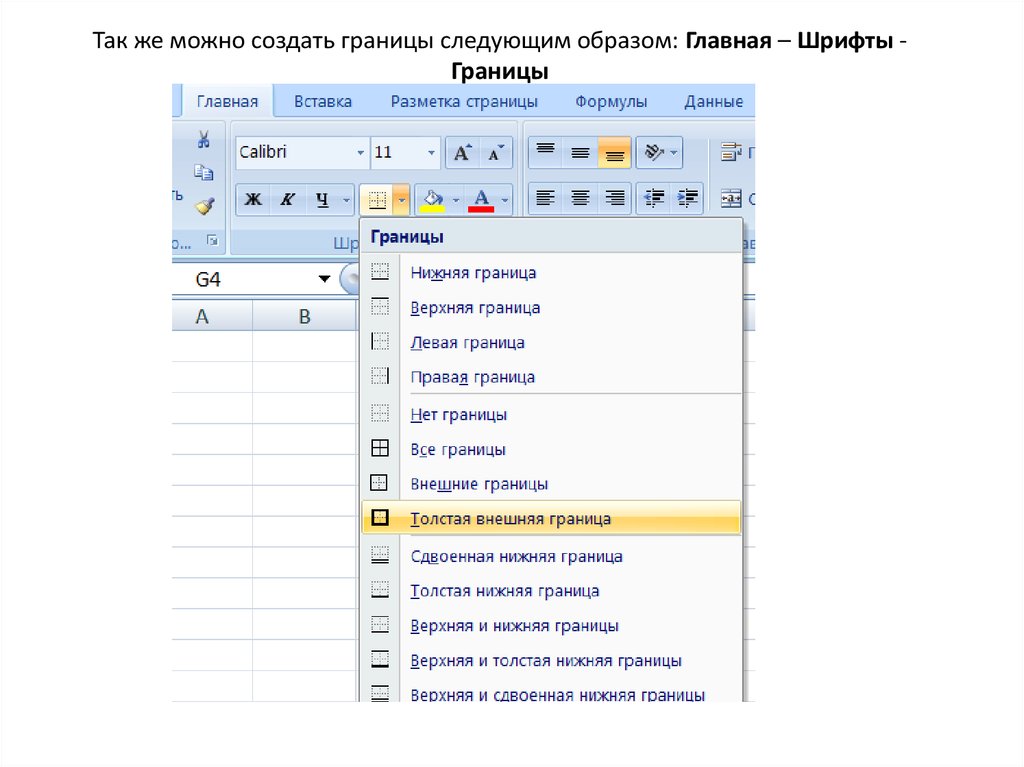

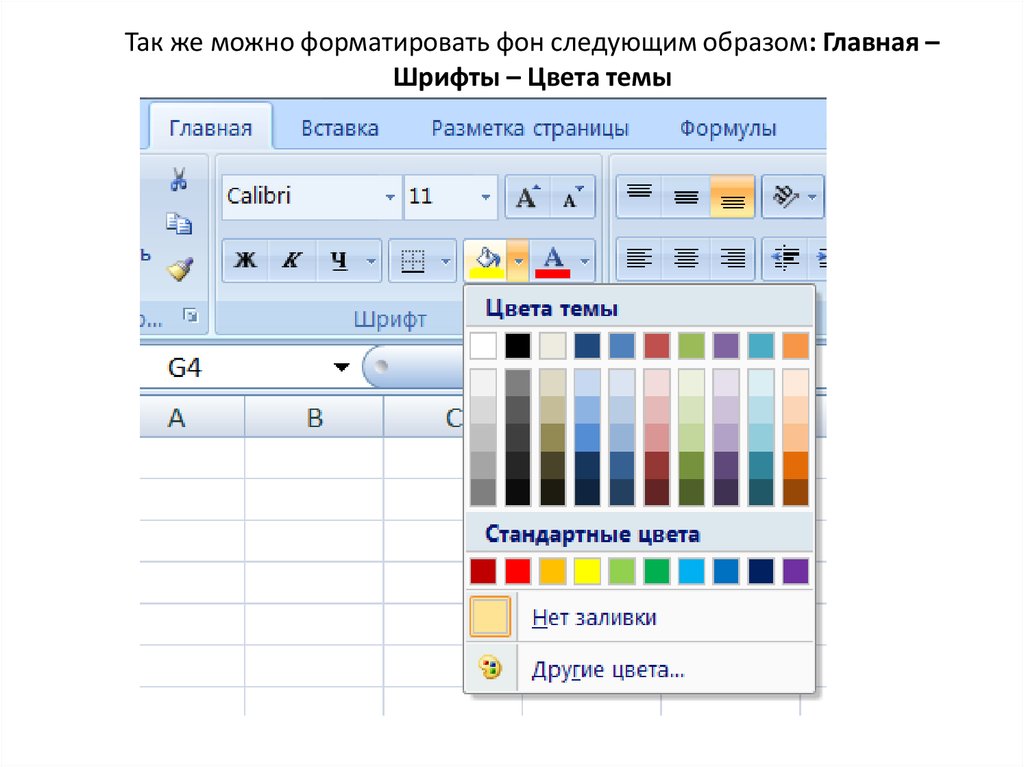
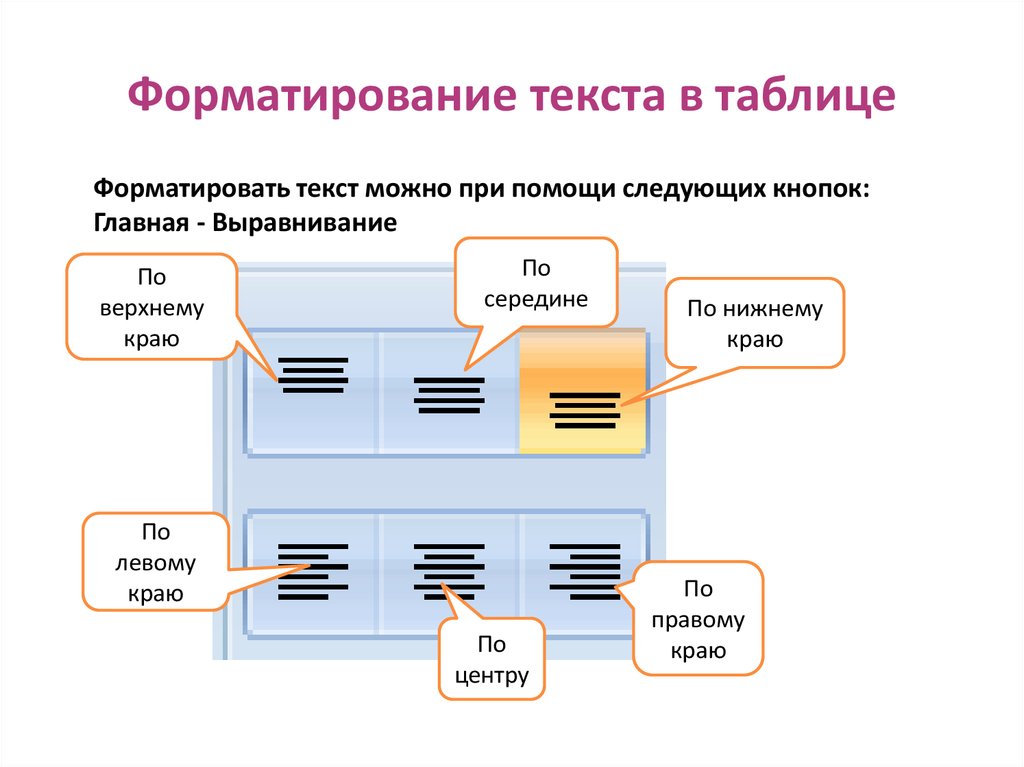
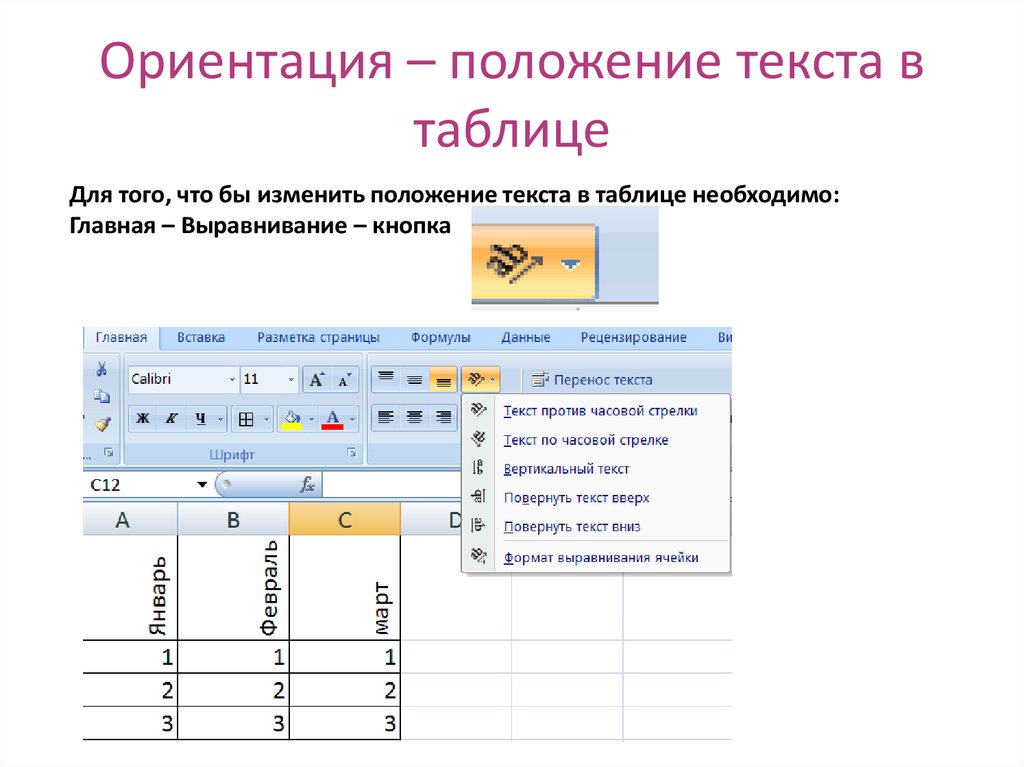

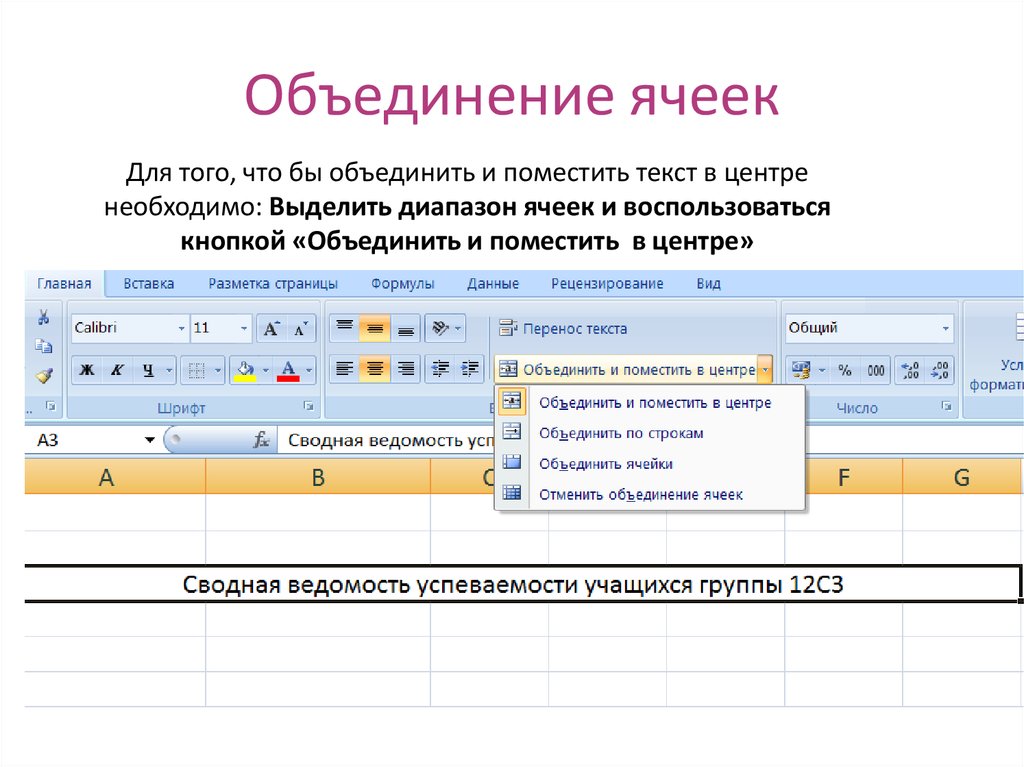
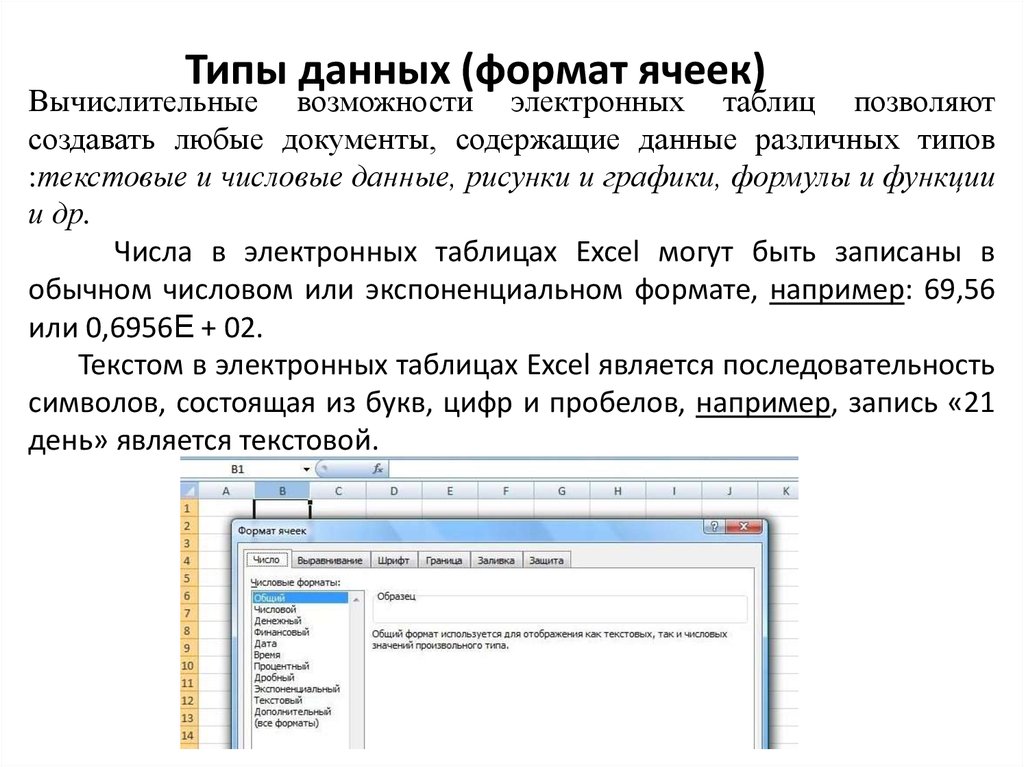

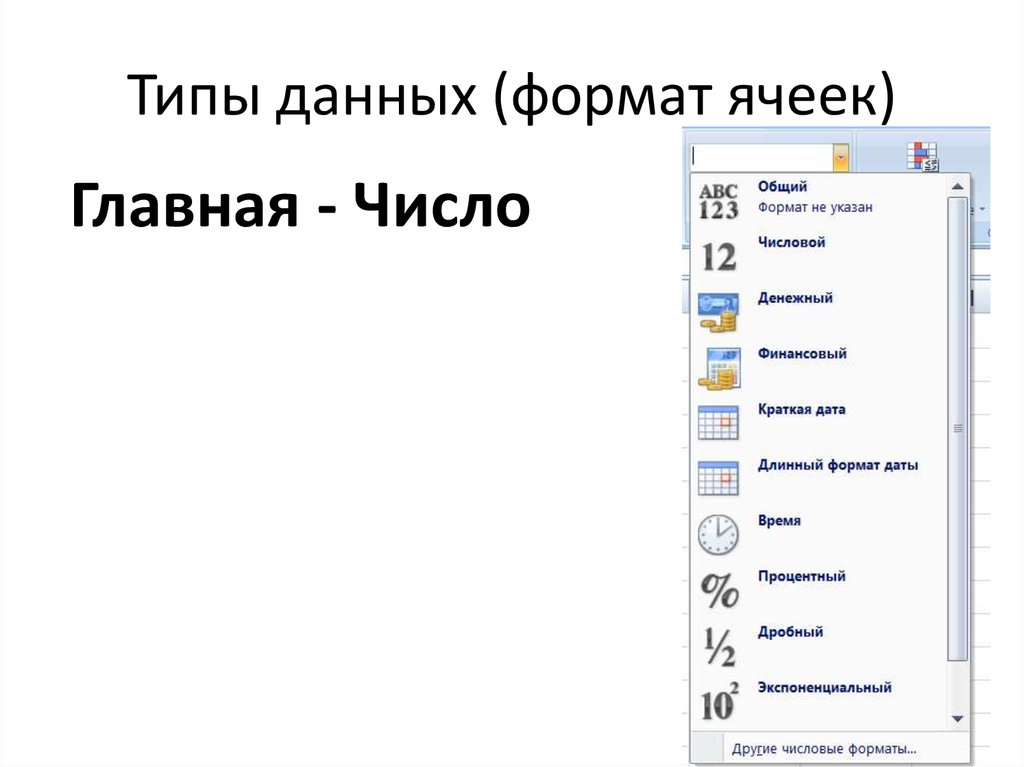

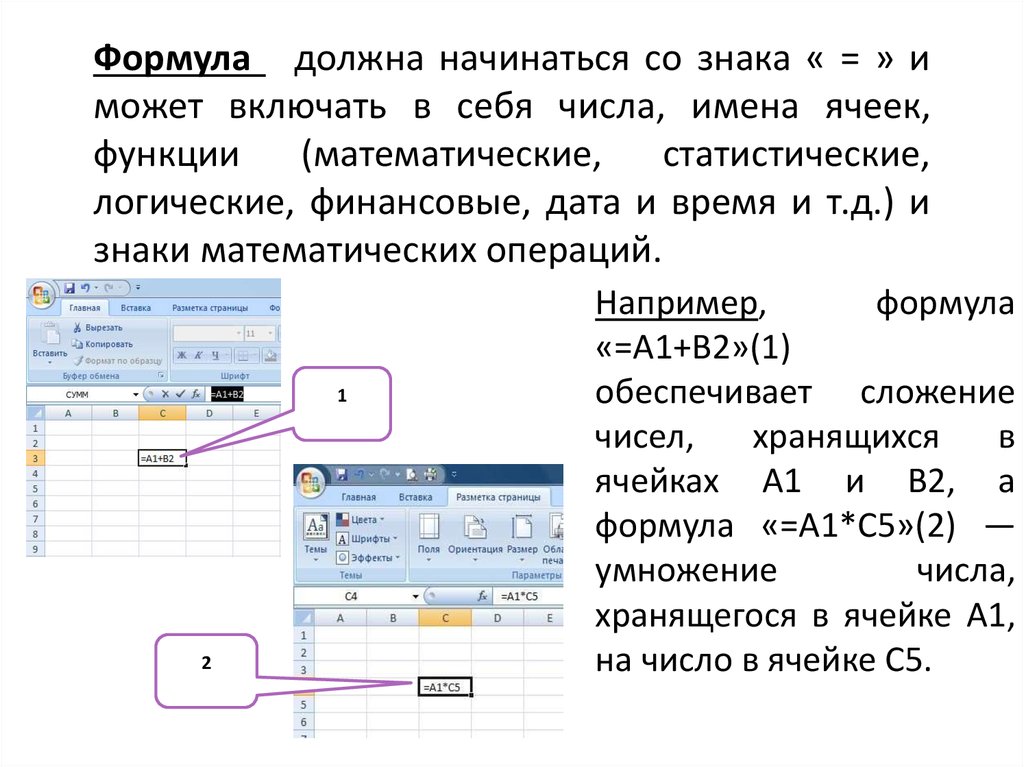
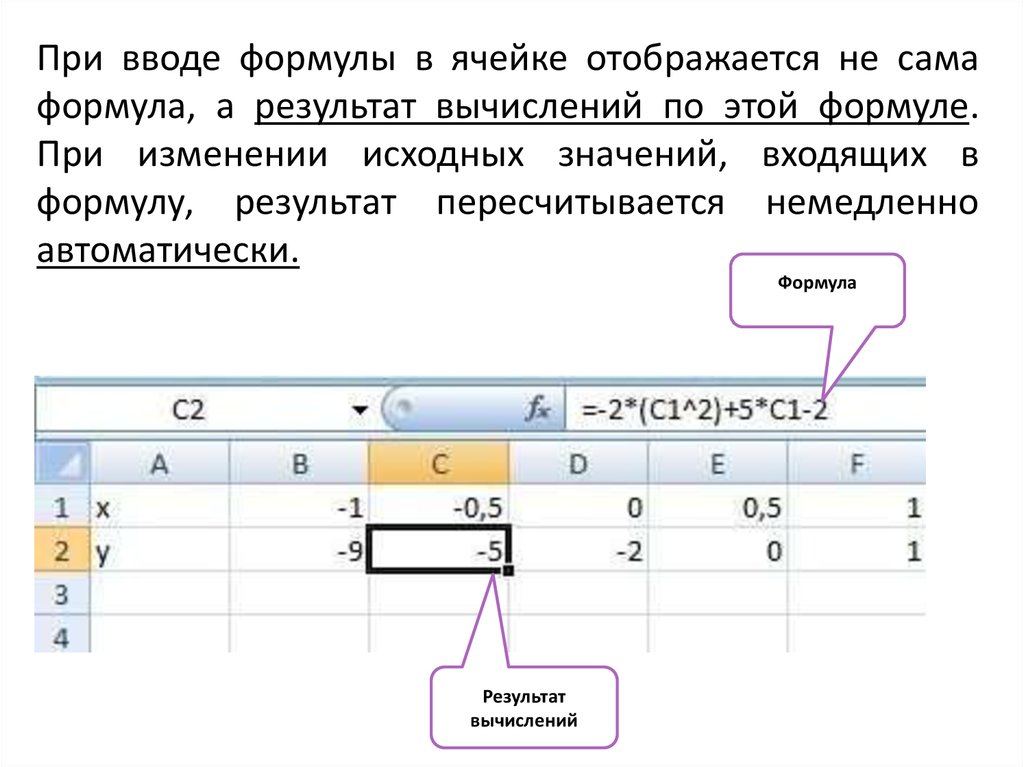
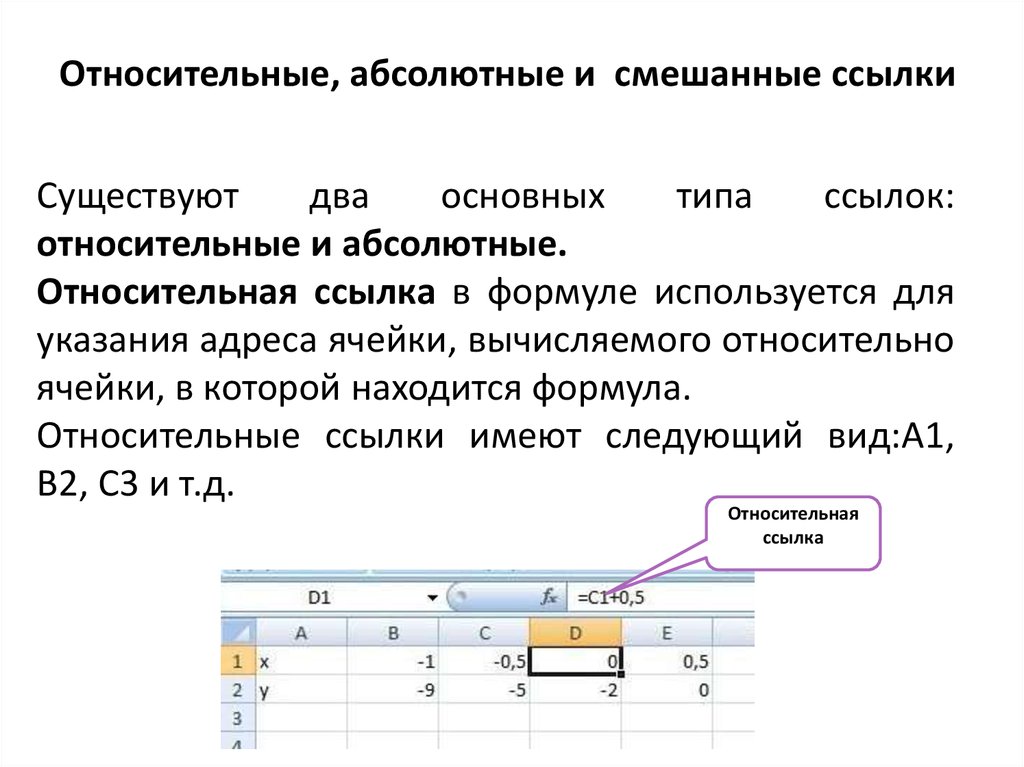
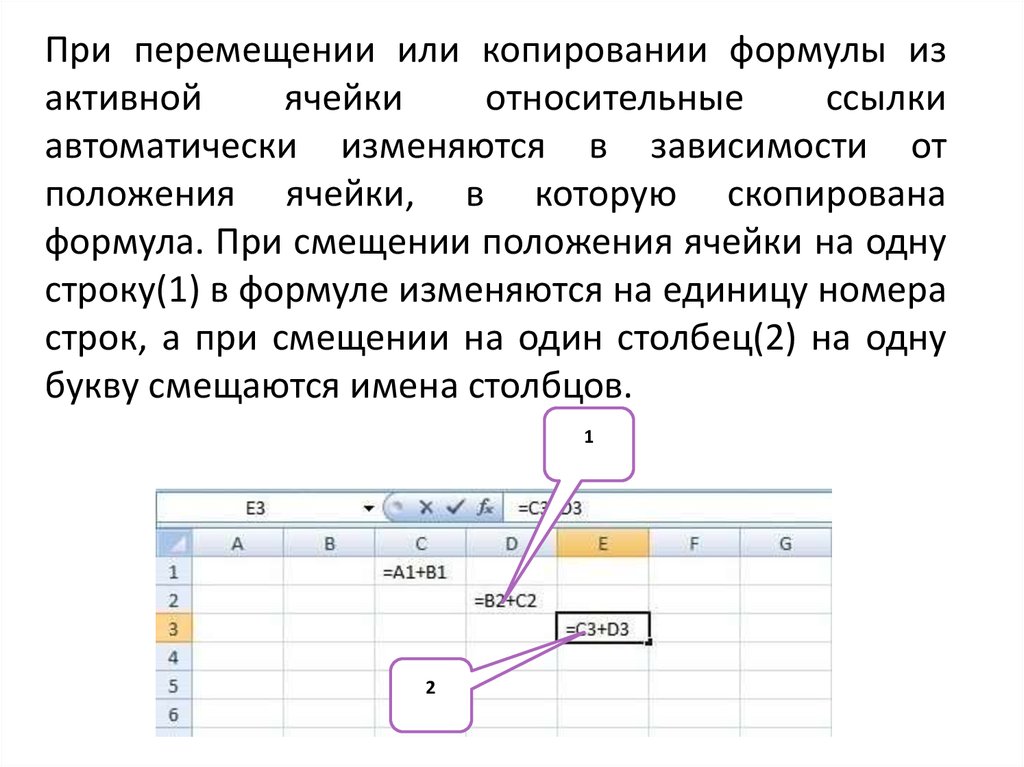
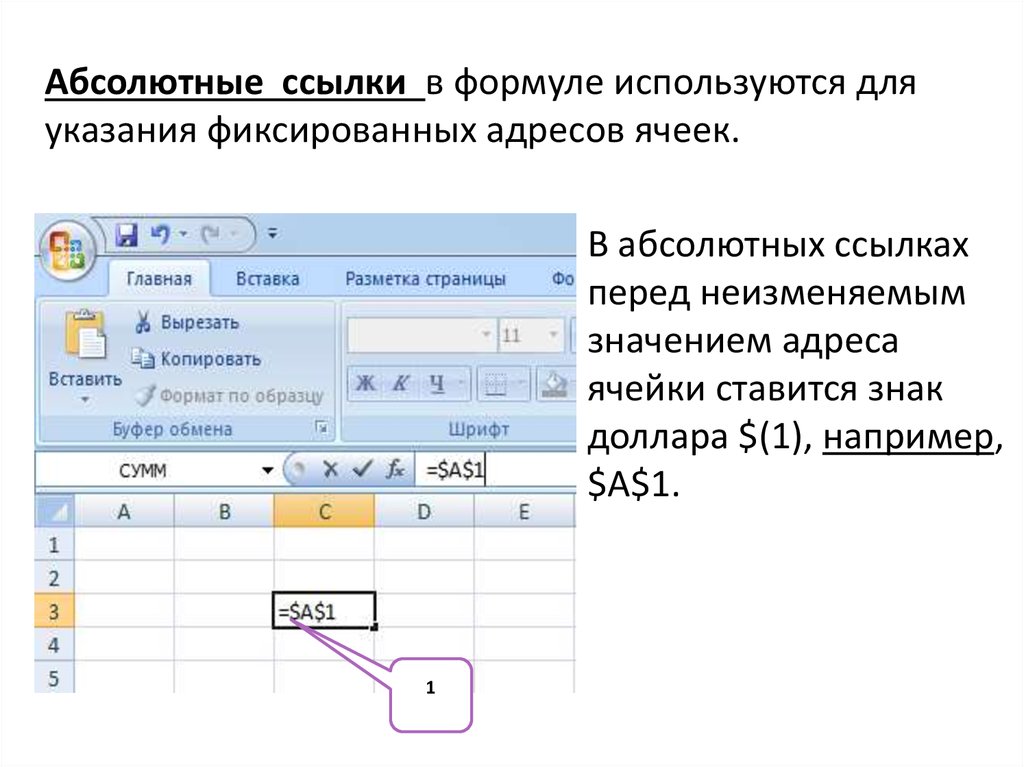
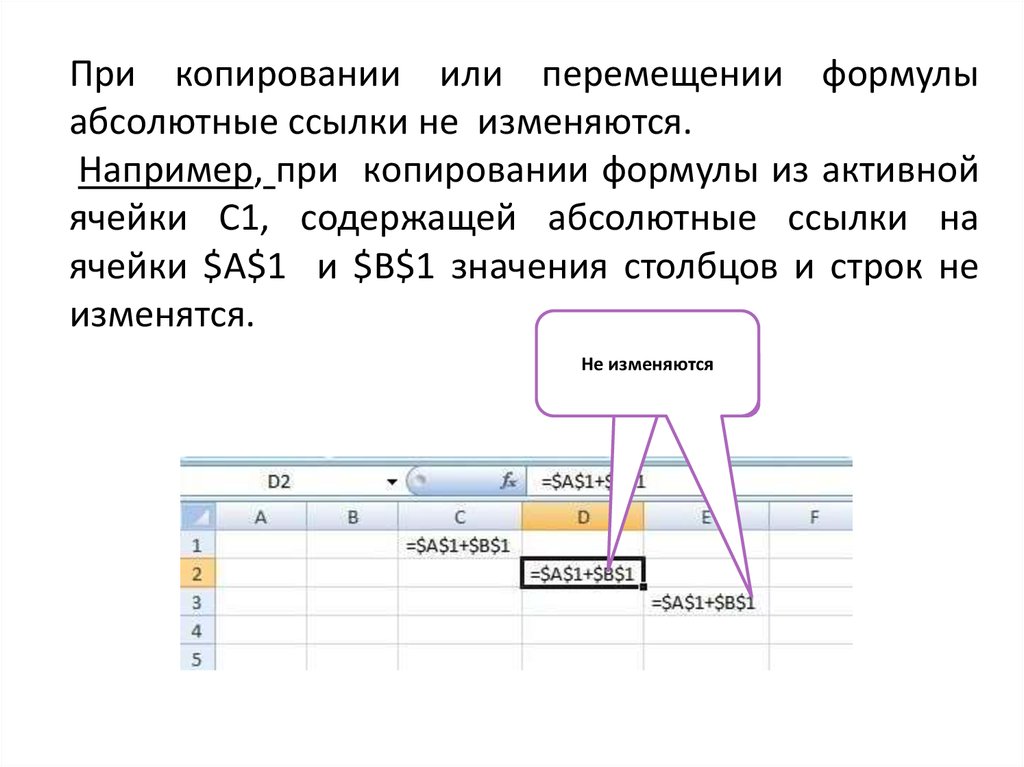
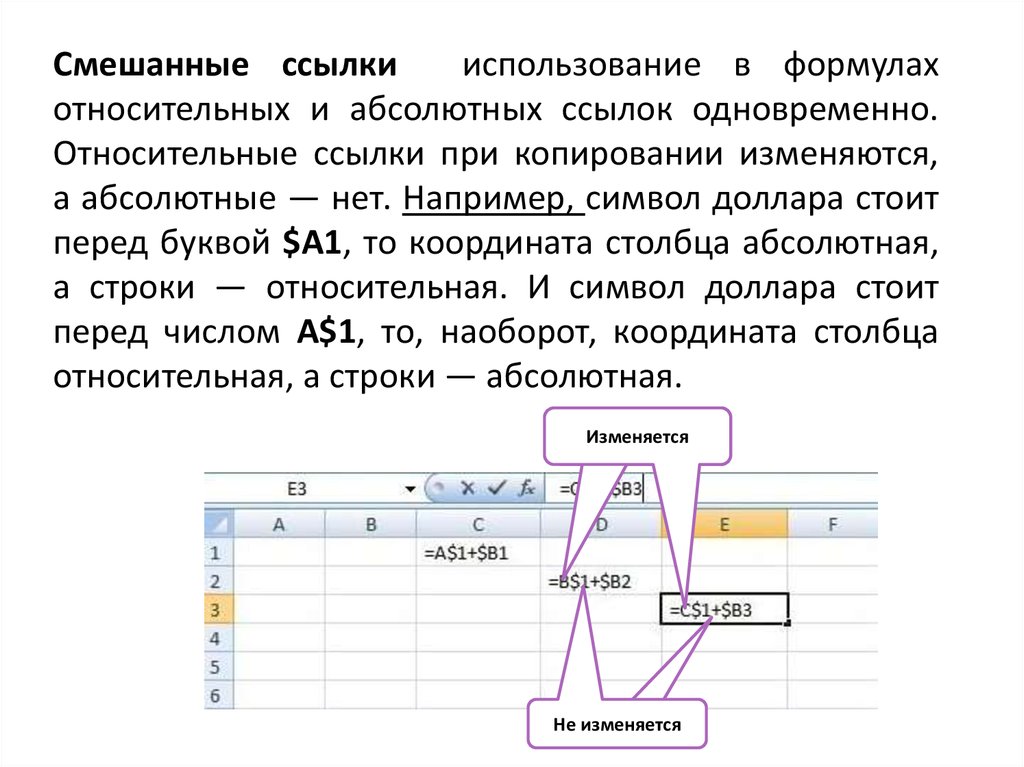

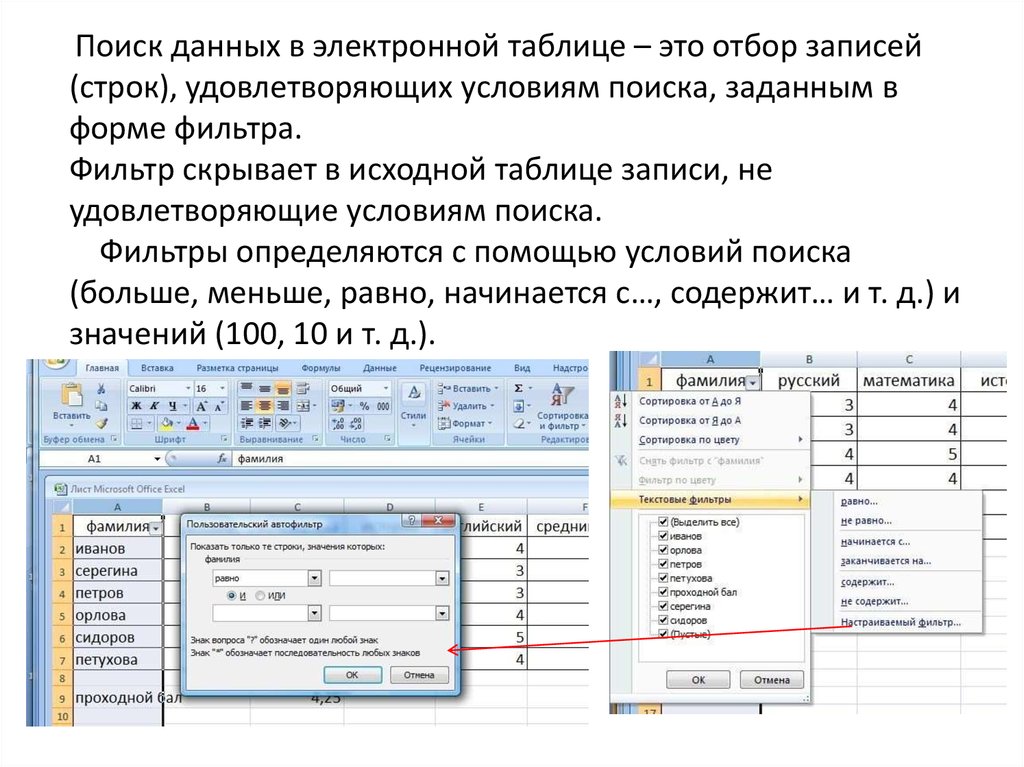
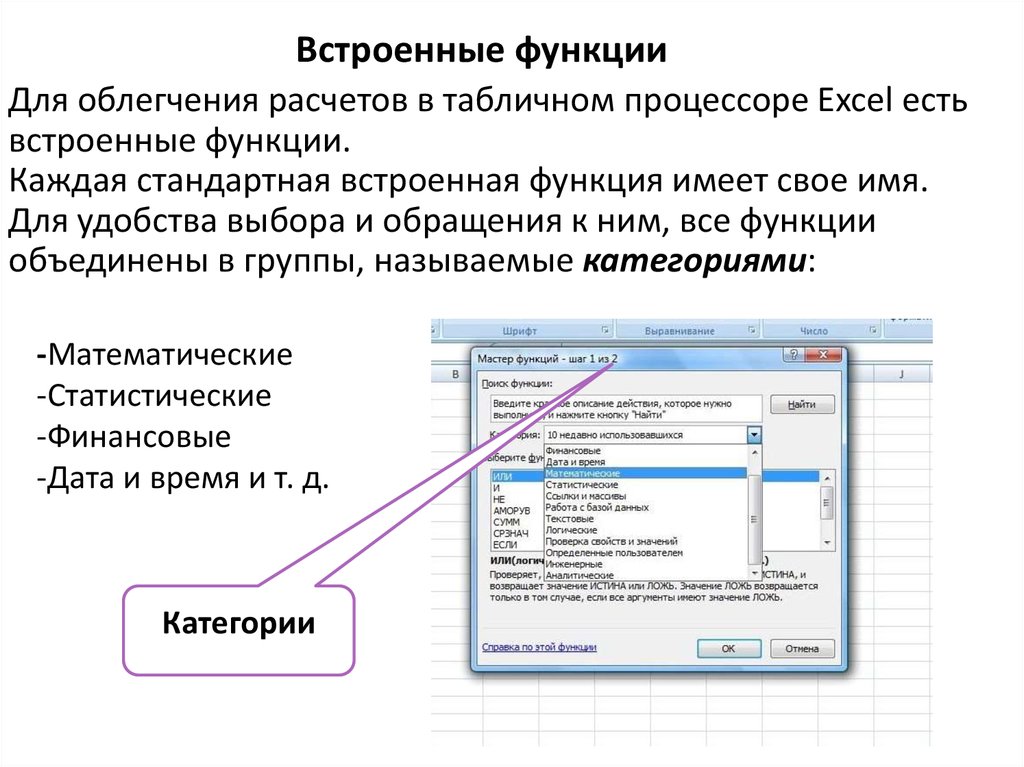

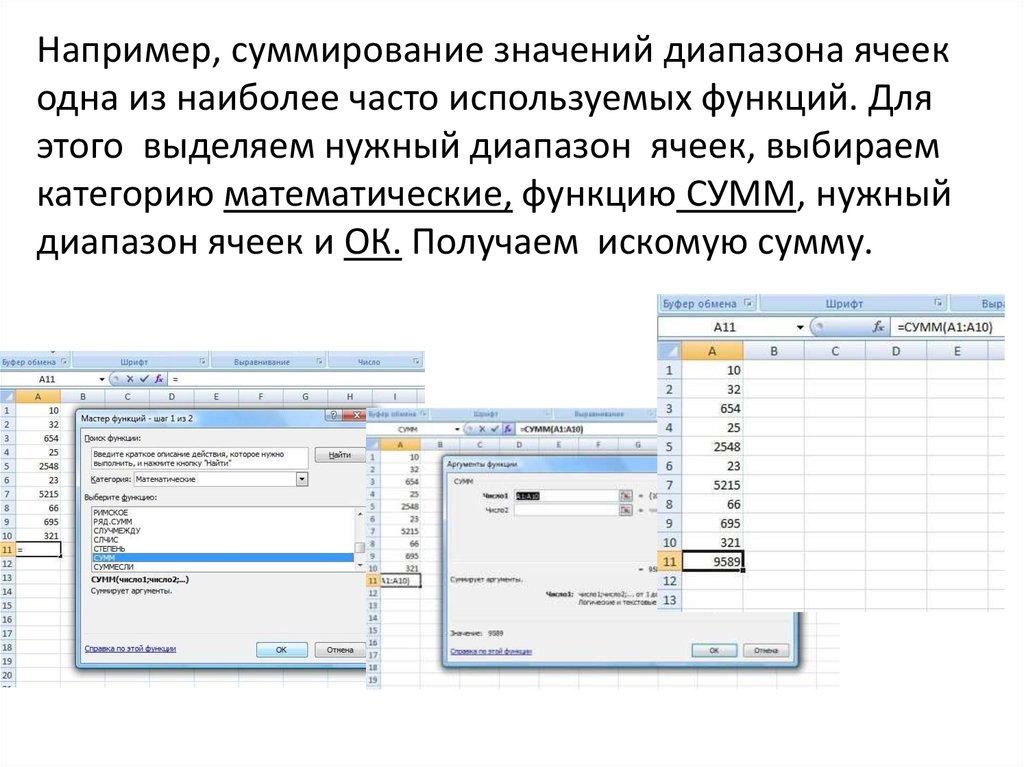

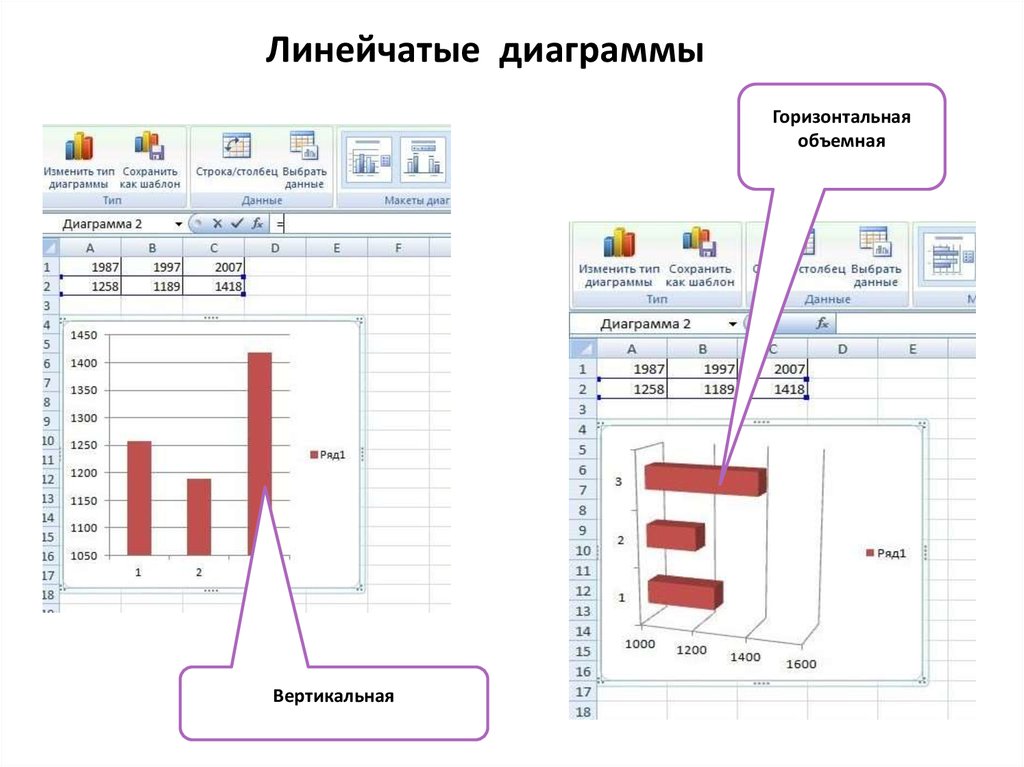

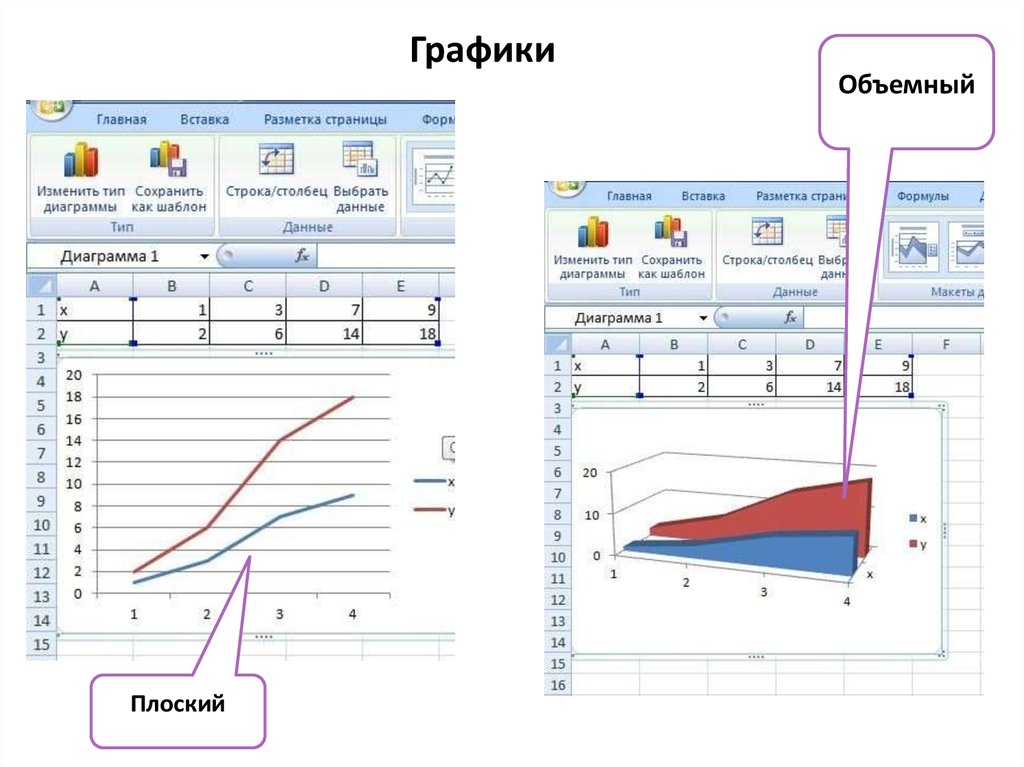
 Программное обеспечение
Программное обеспечение








